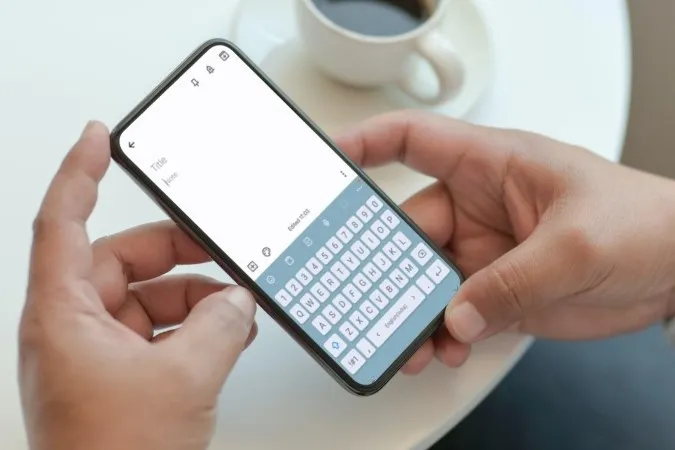Vaikka One UI tarjoaa lukuisia mukautusvaihtoehtoja, kaikki niistä eivät ole helposti saatavilla. Jos esimerkiksi yrität vaihtaa Samsungin näppäimistön teemaa, näet vain neljä perusvaihtoehtoa: Light, Solid Light, Dark ja Solid Dark. Onneksi sinun ei tarvitse tyytyä näihin tylsiin vaihtoehtoihin. Voit käyttää paria Good Lock -moduulia – KeysCafe ja Theme Park – ja muotoilla Samsung-näppäimistöäsi mukautetuilla teemoilla. Katsotaanpa, miten voit vaihtaa Samsungin näppäimistön teeman.
Huomautus: Good Lock on käytettävissä vain lippulaiva-Galaxy-puhelimissa (laitteet, joissa on One UI, ei One UI core). Jos olet epävarma, siirry kohtaan Asetukset > Tietoja puhelimesta > Ohjelmistotiedot ja tarkista, mikä versio sinulla on.
Vaihda Samsungin näppäimistön teema KeysCafen ja Theme Parkin avulla
Käyttämällä Good Lock -moduuleja, kuten KeysCafe ja Theme Park, voit avata erilaisia mukautusvaihtoehtoja Samsung-näppäimistöllesi ja antaa sille uuden ilmeen. Jotta voit käyttää näitä Good Lock -moduuleja, sinun on ensin ladattava Good Lock -sovellus Galaxy Storesta, jos et ole jo ladannut sitä. Kun olet tehnyt sen, voit vaihtaa Samsung-näppäimistön teeman seuraavien ohjeiden avulla.
1. Avaa Good Lock -sovellus puhelimessasi. Etsi Make up -välilehdeltä KeysCafe-moduuli ja napauta sen vieressä olevaa latauskuvaketta.
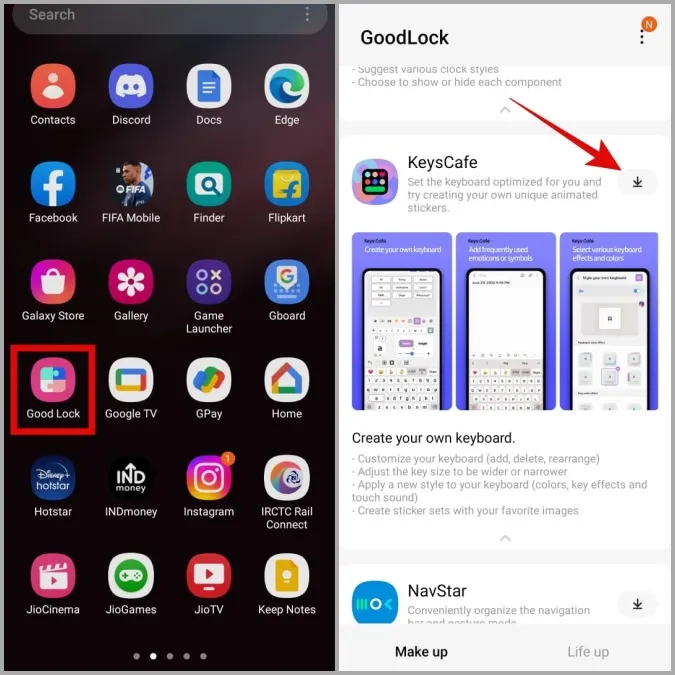
2. Tämä vie sinut Galaxy Store -sovellukseen. Lataa KeysCafe-moduuli puhelimeesi napauttamalla Asenna nyt -painiketta.

3. Palaa Good Lock -sovellukseen ja etsi nyt Theme Park -moduuli. Napauta sen vieressä olevaa latauskuvaketta ja asenna se Galaxy Storesta.
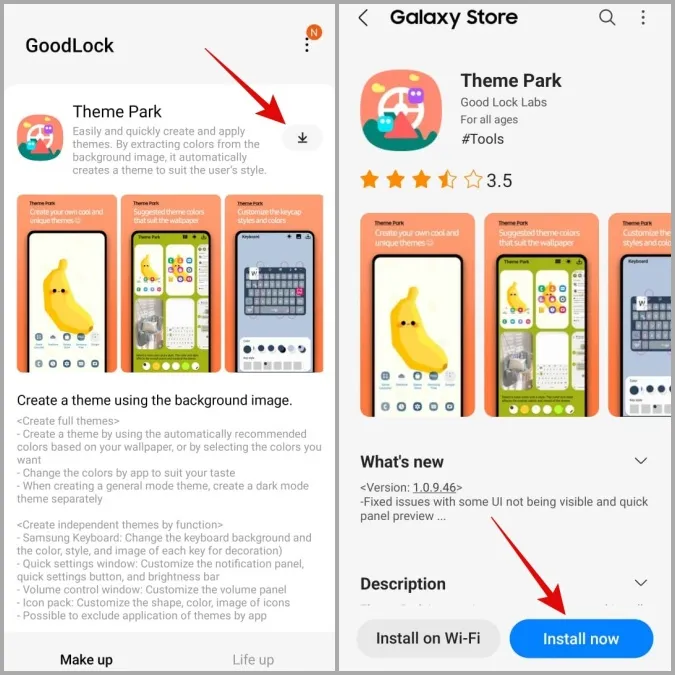
4. Avaa nyt KeysCafe-sovellus puhelimessasi.
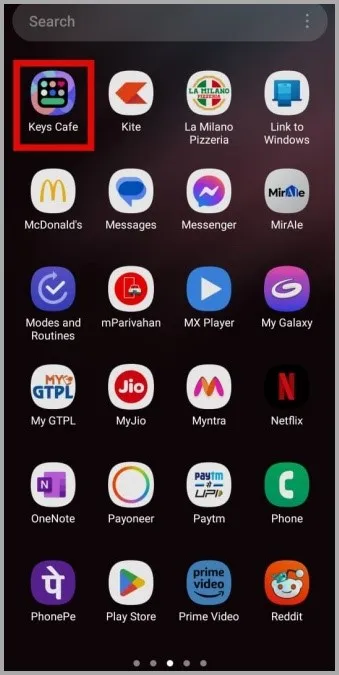
5. Napauta kohtaa Tyyli omaa näppäimistöäsi ja ota kytkin käyttöön seuraavassa valikossa.
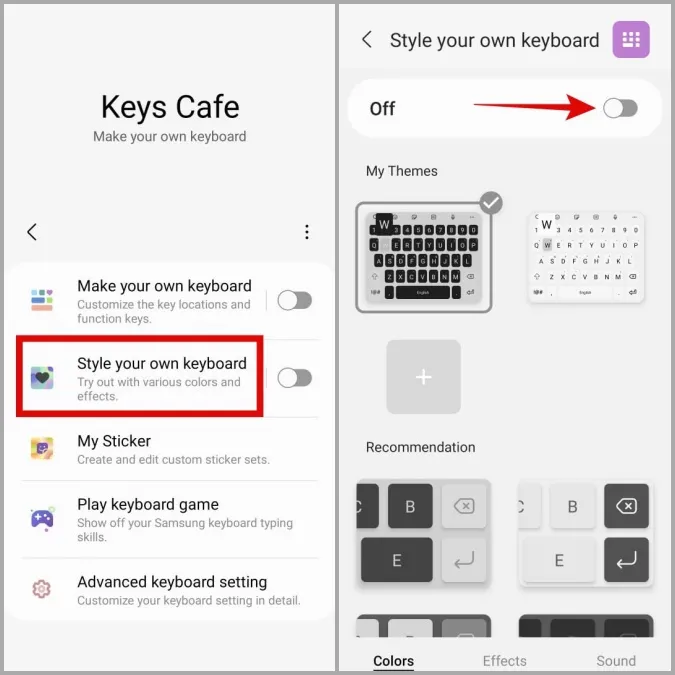
6. Selaa käytettävissä olevia teemoja ja valitse haluamasi teema. Napauta sitten Käytä.
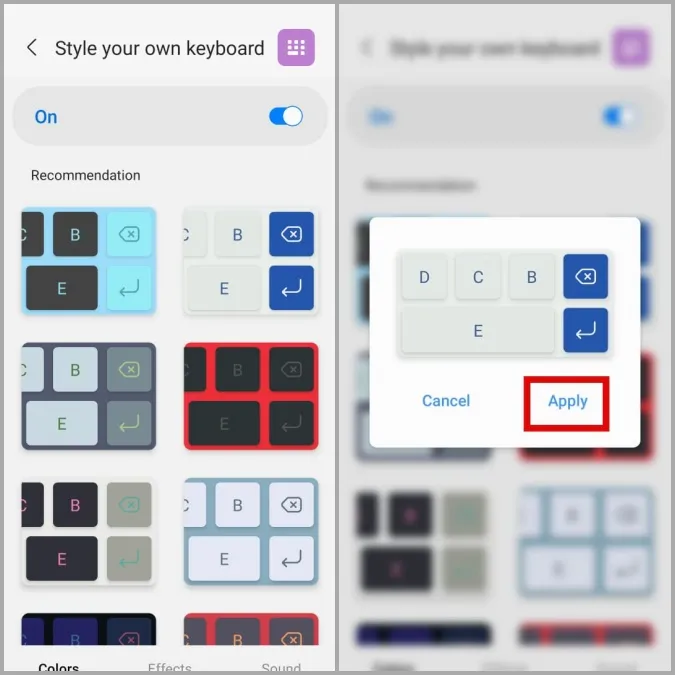
Kun olet suorittanut edellä mainitut vaiheet, Samsung-näppäimistön teema on vaihdettu.
Voit myös kokeilla erilaisia näppäimistön väritehosteita ja kosketusääniä menemällä KeysCafen Tehosteet- ja Äänet-välilehdille.
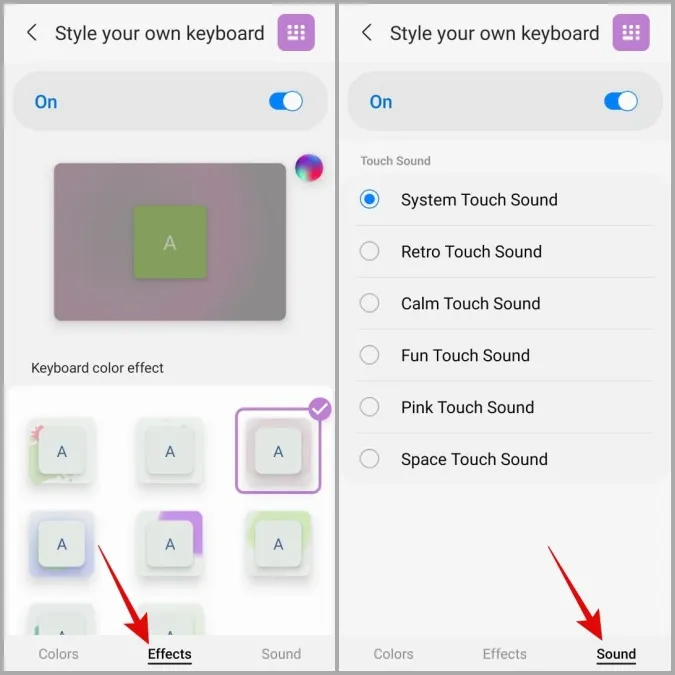
Mukautetun Samsung-näppäimistöteeman luominen
Jos KeysCafen oletusteemavaihtoehdot eivät riitä sinulle, voit käyttää Theme Park -moduulia oman Samsung-näppäimistön teeman suunnitteluun. Näin voit mukauttaa näppäimistön jokaista osa-aluetta. Katsotaanpa miten.
1. Avaa Theme Park -sovellus puhelimessasi.
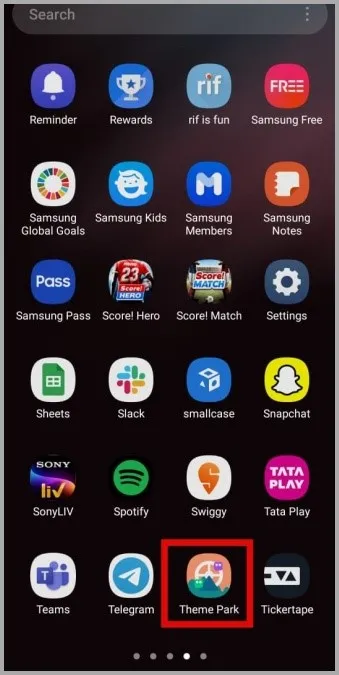
2. Siirry Näppäimistö-välilehdelle ja napauta alareunassa olevaa Luo uusi -painiketta.
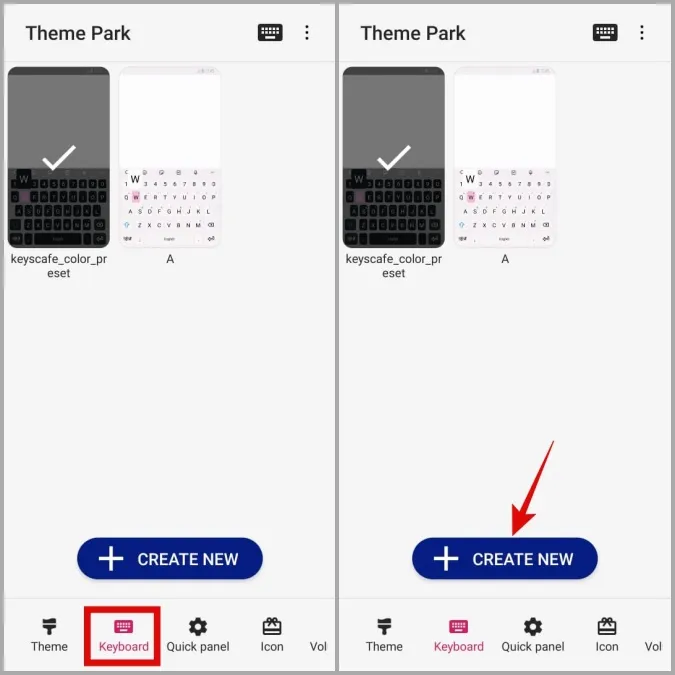
3. Valitse näppäintyyli-kohdassa haluamasi vaihtoehto.
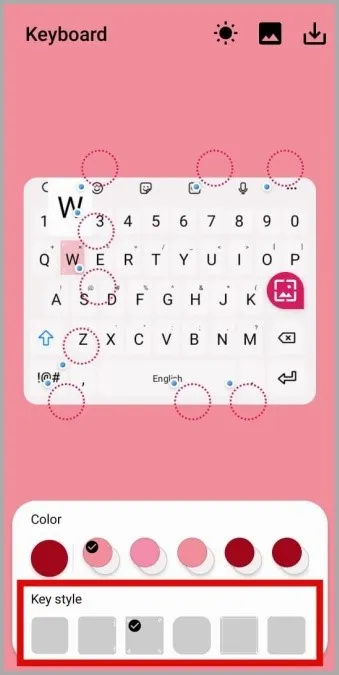
4. Näppäimistön esikatselussa näet useita pistemäisiä ympyröitä, joista kukin edustaa näppäimistön eri elementtiä. Napauta elementtiä, jonka haluat muuttaa.
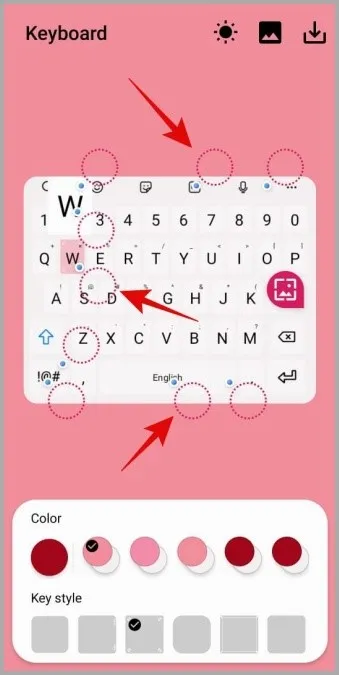
5. Napauta kohtaa Väri ja valitse haluamasi väri. Napauta sitten OK.
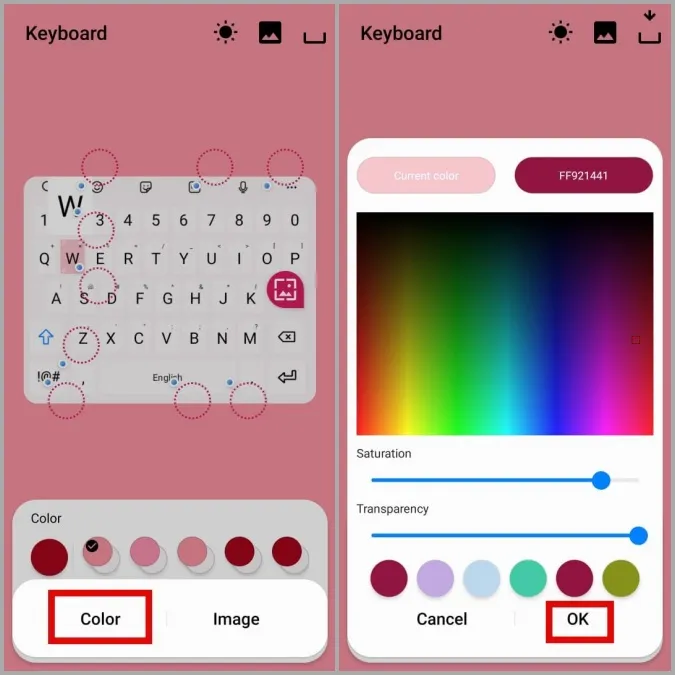
6. Toista tämä prosessi, jos haluat mukauttaa kaikki näppäimistön elementit mieleiseksesi.
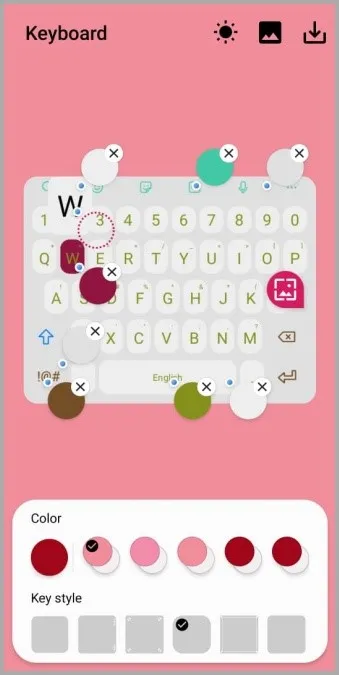
7. Napauta seuraavaksi ylhäällä olevaa aurinkokuvaketta siirtyäksesi pimeään tilaan ja mukauttaaksesi, miltä näppäimistösi näyttää pimeässä tilassa.
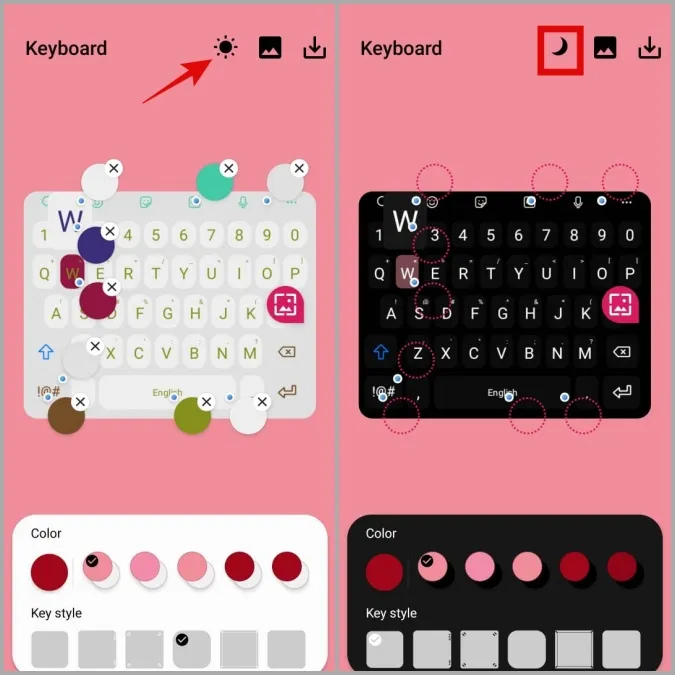
7. Kun olet luonut teeman, napauta oikeassa yläkulmassa olevaa latauskuvaketta. Kirjoita teemallesi sopiva nimi ja napauta OK.
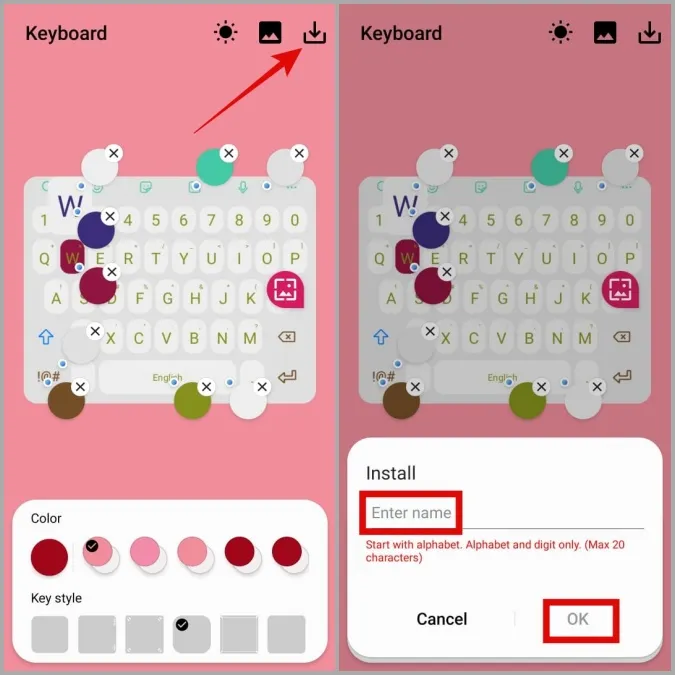
8. Kun teemasi on asennettu, napauta sitä ja valitse Käytä.
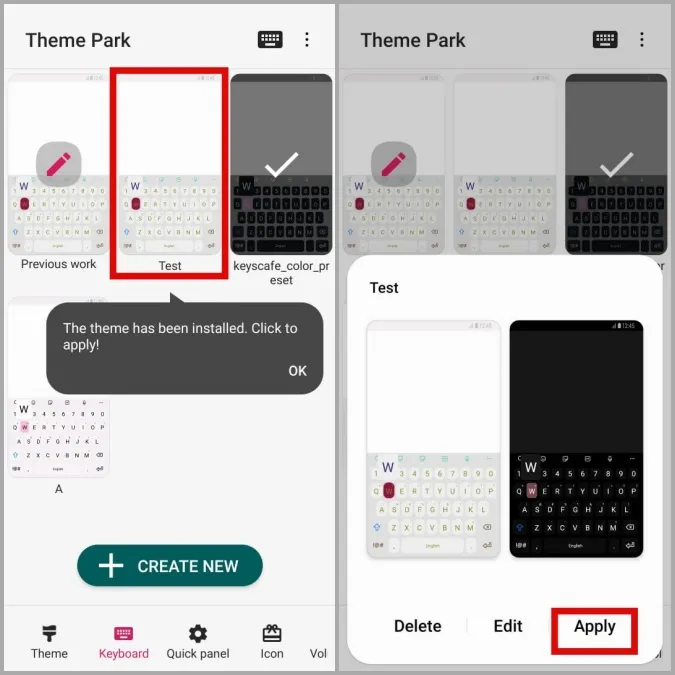
Voit toistaa edellä mainitut vaiheet luodaksesi niin monta teemaa kuin haluat ja vaihtaaksesi niiden välillä.
Taustakuvan lisääminen Samsungin näppäimistöön
Toinen tapa personoida Samsung-näppäimistösi on lisätä siihen mukautettu taustakuva. Jos olet kiinnostunut tekemään niin, tässä kerrotaan, miten voit lisätä taustakuvan Samsung-näppäimistöön Theme Parkin avulla.
1. Avaa Theme Park -sovellus. Napauta näppäimistö-osiossa Luo uusi -painiketta. Voit myös valita jonkin olemassa olevista teemoista.
2. Napauta oikealla olevaa kuvakuvaketta ja valitse Galleria.
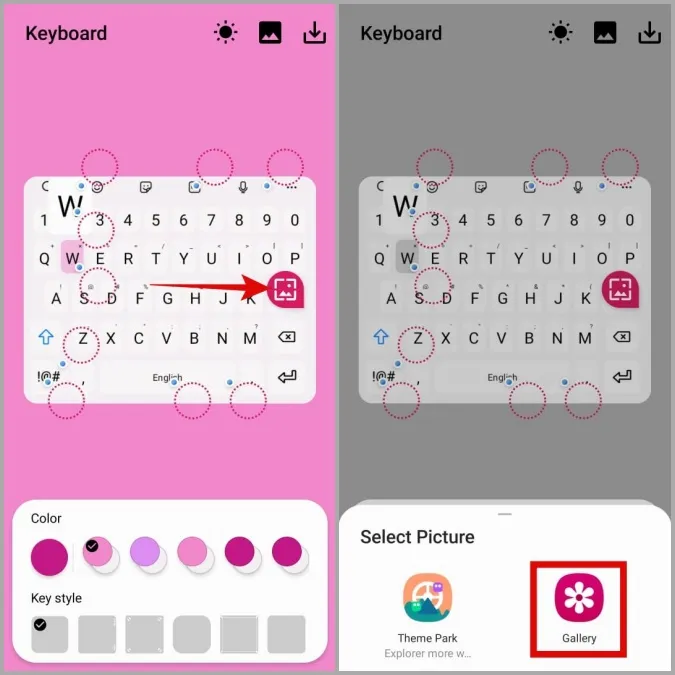
3. Valitse haluamasi kuva. Napauta oikeassa yläkulmassa olevaa latauskuvaketta ja tallenna teemasi.
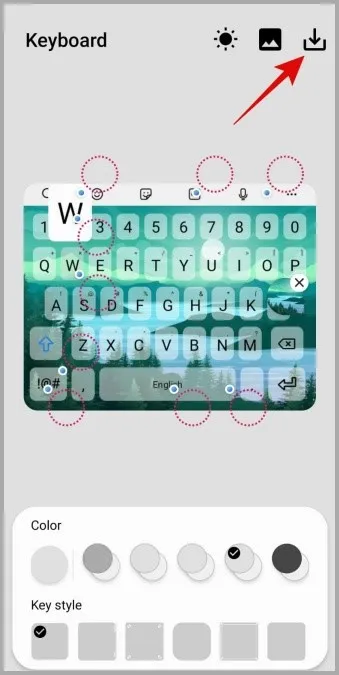
4. Valitse lopuksi mukautettu teemasi ja paina Käytä.
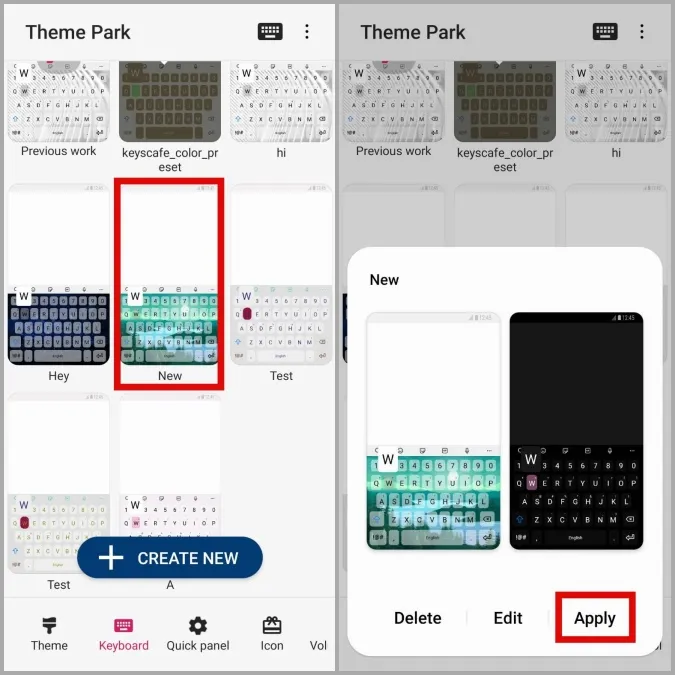
Kun olet soveltanut, avaa näppäimistösi missä tahansa sovelluksessa esikatsellaksesi muutoksia.
Tee siitä oma
Toivottavasti sinulla oli hauskaa räätälöidä Samsung-näppäimistösi edellä mainituilla Good Lock -moduuleilla, ja näppäimistösi näyttää nyt juuri siltä kuin haluat.
KeysCafe ja Theme Park eivät ole ainoat kiinnostavat Good Lock -moduulit. On olemassa lukuisia kokeilemisen arvoisia Good Lock -moduuleja, kuten RegiStar (back tap -ominaisuuden käyttöönotto) ja Clockface (kellon tyylin mukauttaminen).